达芬奇调色使用教程.docx
《达芬奇调色使用教程.docx》由会员分享,可在线阅读,更多相关《达芬奇调色使用教程.docx(23页珍藏版)》请在冰豆网上搜索。
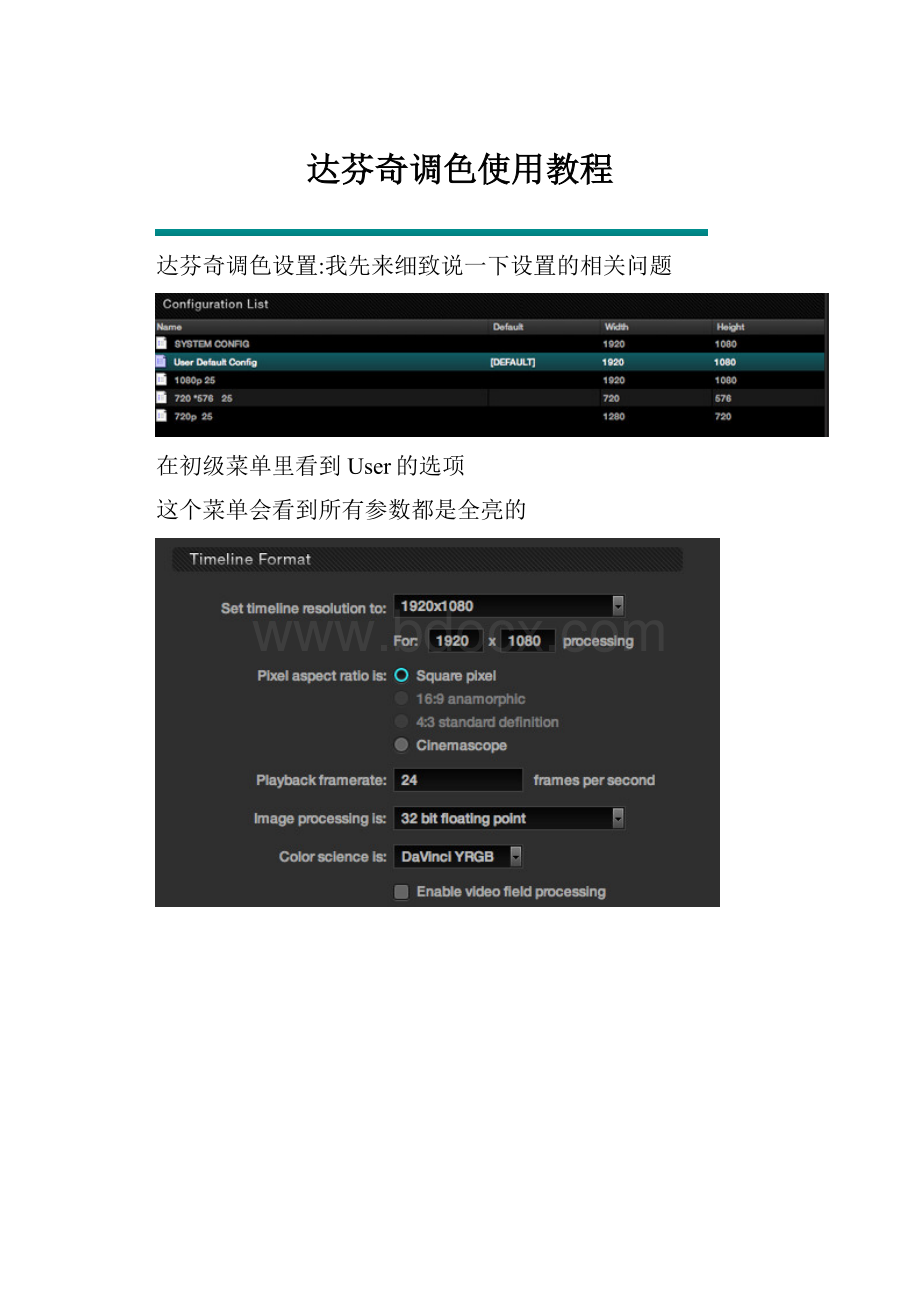
达芬奇调色使用教程
达芬奇调色设置:
我先来细致说一下设置的相关问题
在初级菜单里看到User的选项
这个菜单会看到所有参数都是全亮的
这三个菜单可以调节我们工程Input和Output还有Timeline的选项
其他的可以选择不动,根据工程进行选择格式,包括422和444采样。
特别注意第二个菜单,这个决定了你最后输出的Frames帧数率多少
(我看论坛上很多同行在线等待,问达芬奇为什么只能最大选择24帧,因为你Timeline最大帧数就选择的24)
在这组工程设置里建议各位点选Mattesdisplay......这个选项
因为方便你在调节的时候开高亮更容易调节黑白对比
这组拾色组建议各位调节更高的灵敏度(转码的伪高清或者准高清不建议使用,会出现色块)
建议调节到75——85左右!
我指的是All
这两者是跟REDone对接的选项
OK 设置参数基本到这里!
达芬奇调色混合调色法
DasistJohnny,继续调色实例讲解
上次讲单色调色法的时候提到这个作为一级调色使用,现在讲一个稍微复杂点的调法,混合调色法(MIXER)
原因(我们在拿到素材的时候,有时会遇到一种情况,焦点对准了,但环境光过暗或者过暴,丢失细节,明明是很好的构图,却成为败笔)
还是拿上次的胶片素材做实例
镜头分析
云层,层次感欠缺,前后景深没拉开
地面和树木完全混淆,暗部细节丢失
评估
如果单用初级调色,提高伽马,天空亮度会曝,而且细节追回比例小
如果使用COLOUR追细节,难度大,加MASK,界限混淆,柔化的话就太假
混合调色法
添加Source 建立一条新的完整通道源
添加corrector 一个标准节点 再添加MIXERLAYER 混合节点 双节点并联
打破节点1原有的outputline重新把1,2节点连接MIXERLAYER
先操作节点2
用output中的Gain 获取 和 Offset 抵消 来控制全局
我选择1节点作为高光 选择2节点作为暗部
用混合节点连接两者
最后混合结果
分析
追回暗部细节,云层流动层次分明
结束
达芬奇调色单色调色法
最近做Davos论坛的大屏30秒TVC,公司拍了点阿尔卑斯山的胶片转的4K原始文件
刚好出现天气不好,云层厚,前景与后景就算用IS800的镜头拉过来也是发昏的
单用色阶法调整或者曲线拉的话,无法使画面分开,因为用曲线拉会让画面锐化增加,而且不标准
先上原始片源截图
(夏季阿尔卑斯山2号峰顶)
------
先不要关注画面偏黄,早上4点的色温会导致色差,配色偏黄属正常
重要的是,云层色与山峦色相差不超过20,就算动态拾取,也会产生噪点
于是我选择单色调色法
首先进入一级调色界面,RGBMIXER
Set the RGB mixer output
勾选to monochrome
我们只看到画面趋于黑白,但是我们打开四个示波器,会发现,VECTORSCOPE,PARADE和WFM都发生了相应的变化,向量示波器和波形监视器,RGB取0,分列监视器255色取中值。
调整一级调色RGB,
此时的画面感层次马上出来
而且勾回单色键,整个画面所有色相没有发生任何变化,可层次出来了。
为了跟拉曲线效果分开 我这里给一张曲线拉法的结果
画面分析:
地面细节丢失,确实层次出来了,可是整个画面色彩偏移严重,
虽然用5,6个节点能追回色彩,可细节结果不可逆,
总结,单色调法在初级调色中的运用,其实很多,但不适用于二级调色,因为画面基准已经发生改变!
达芬奇调色标准示波器
VECTORSCOPE(vectorscope)
矢量监视器
HISTOGRAM(histogram)RGB直方图
PARADE(parade)分列监视器
WFM波形监视器
我们在学习调色的时候大多口口相传,没有一个恒定的标准,全凭个人喜好,对调色并没有一个完整的认识,
我想说调色是科学化的知识,无论是一级还是二级调色,我们都应该有清晰的条理,知道标准原理
校色公式RGB 255分色法255 % 画面中色彩中间灰色= 该画面标准比例 画面中的RGB色往标准比例上调,
就能达到画面最原始灰阶色(原理:
RGB三色合一,中间色为白色和黑色,可自然界没有纯净的白色,
而纯净的黑色是不可见的,所以当白色和黑色的中间色就是灰色)Red+Green+Blue =Murky
达芬奇制作3D电影,TVC4K级别方法以及设置
达芬奇3D影片调色,首先要做一些前期的准备工作。
进入到达芬奇系统后,我们第一步要做全局的设置,达芬奇目前支持的采集卡为Blackmagic-Design公司的Decklink系列,但是Decklink系列的卡不是所有都支持3D,所以我们在进行3D项目时最好用到“DecklinkExtrame3D+”采集卡,可以支持3D的素材采集和输出,也可以实现上监。
进入到performance设置。
在视频采集卡选项中选择Decklink系列的采集卡。
保存后我们进入用户,在工程设置里,我们需要强调的是在视频采集回放设置中,要把立体采集回放功能打开,这样我们才可以进行双路左右眼素材的采集和上监。
如果在3D调色中有很好的硬件支持,比如立体监视器或立体投影,那么我们则需另外在config的settings里面打开stereovideomonitor选项,确保我们能实现立体上监。
另外,如果有3D立体电视可支持HDMI的sidebyside信号或者linebyline的3D信号,我们可以通过HDlinkpro来实现双路SDI左右眼素材信号转换为单路HDMI或者DVI加载sidebyside信号输入给电视,打开电视机的3D开关,就能以低成本来进行上监观看效果。
通常3D影片在拍摄完后经过DIT整理,再由剪辑师剪辑单路左眼素材,通过NLE平台导出EDL给调色师备份,用于调色平台上的左右眼时间线套底。
在达芬奇素材管理中的媒体池里,我们先将媒体池建立两个目录,分别起名为左、右两眼,然后将左右眼的素材分别加入到对应的媒体池目录中。
在这里要注意的是,3D立体的素材,左右两眼的时长、帧数、时码要保持一致,否则达芬奇无法建立正确的时间线并套底。
套底并建立3D时间线,匹配左右眼。
在conform界面建立3D项目的时间线,有了mastersession之后,我们要分别建立名称为left和right的时间线,并选择为空时间线,然后在媒体池中选择相对应的左右眼素材,通过鼠标拖拽进时间线,然后在该时间线上右击鼠标选择匹配3D。
最终在时间线管理器中得到如下2条左右眼的时间线。
目前支持双路立体调色并带上监系统,出名的也有几个,也各有各的特色,但是总结来发现在调色领域尤其是3D方面,还是达芬奇更贴切调色师的使用。
在conform模块对3D项目建立时间线,通过对左右眼的匹配,达芬奇在color已经自动开启了3D调色功能,我们在color里的时间线和状态信息栏中就能发现,VSR(缩略图)上明显有标注L+R,状态上也高亮着stereograde字样,包括3D的附属功能汇聚和上监状态等
3D影片在拍摄时候存在3个技术性参数:
双机轴间距IO、汇聚夹角、同步对焦。
通常在拍摄小景别时候使用双机垂直拍摄较为合理,因为过于小的轴间距不适合在平行支架上使用,如果达不到人眼60-65mm的IO,就可能出现小人国的现象;而在拍摄大景别尤其是风景的3D影片时,较多使用双机平行拍摄,更大地夸张轴间距用来产生更为强烈的3D视效。
所以这三个参数决定了3D的大部分效果,在后期很难去处理双机轴间距和对焦的问题,不过达芬奇可以模拟处理汇聚,我们可以以opposite或者LinkedZoom方式处理简单的汇聚。
以下2个图显示了用红青模式显示3D效果下通过更改汇聚来达到一定的校正作用。
达芬奇除了在汇聚上有强大的功能,在3D的上监和模拟显示也是非常突出,在预览窗口下我们可以选择3D的上监和GUI界面的显示模式,可以将左右眼的3D效果以模拟的方式显示在外面的图形工作界面上,省去了购买专业3D监看设备的资金投入。
我们可以以多种方式显示出真实3D的效果,包括既常用又方便的红青显示模式。
此外,达芬奇在3D左右眼素材的颜色调整也非常方便,我们可以利用调单眼素材,最后通过颜色匹配复制给另外一眼素材,提高了效率。
3D渲染输出。
达芬奇经过强大的颜色调整后,可以直接渲染成文件输出,渲染文件时我们可以选择3D的渲染模式,输出的视频文件就是标准3D格式,包括sidebyside方式等等。
这样渲染出的文件,可直接拿到3D的播放终端使用,目前越来越多的家用电视都支持了3D的视频源,我们经过HDMI的接口,可以直接在家用3D电视上播放渲染后的3D影片,非常方便。
RED术语
QuickTimeProxy–原始文件(和文件格式)的别名或符号
(QuickTime)Wrapper-一种使不相容的文件类型看上去象另一种视频文件类型的壳或包装。
(MXF和QuickTime影片就是人们知道的最好的例子)
Debayer–将CMOS图像数据从RAW数据形态转换成能读取并处理的图像的处理过程。
CFcards-RED用来作为默认内部文件载体。
DPX-数字图片交换–静态文件格式发展到处理电影方案文件和相关的元数据(也就是:
TC,frames,reels等等).Tiff和Targa是其他格式通常处理基于帧的文件工作流。
2K–通常是2048x1566像素或2048x1152像素(更适于人眼)-RED的2K采用2048x1152的帧尺寸。
一个2K的DPX转换大约每帧11MB。
3K–一中独特的RED格式,是3072像素宽,比RED2K有更高的帧频、跟小的质量损失。
4K–虽然有很多的帧尺寸,我仍然喜欢RED的4520x2540帧尺寸。
4K的DPX文件大约每帧36MB。
最常用的非压缩高清格式下估计的码流
720p24HD需要约65MBps
108024psfHD需要约150MBps
1080i29.97HD需要约175MBps
10804:
4:
4@24fps需要约220MBps
2K(DPX@24fps)需要约275MBps
4K(DPX@24fps)需要约1250MBps
图像处理
预览图像惊人的好。
用这款摄像机拍摄的图像有个特点,好像是用高端数字照相机拍摄的,但能很容易地修改成任何你想要的。
你可以在你的苹果机上用REDAlert软件,更通用的交叉平台REDCine软件支持很多工具,包括大量的转码,将R3D文件转码成NLE格式,Assimilate的Scratch(PC)非常方便。
RED的曝光很容易。
使用者不了解REDCODE格式,当你拍摄时,你对摄像机的任何动作都被作为数据保存了下来,当你去制作时,这些数据都是可以更改的。
ASA/ISO设置范围是50到2000,感光度推荐设置是320,这样设置以后,摄像机就基本准备好了。
我的经验是我喜欢比其他摄像机的曝光稍暗一点。
我希望能高光曝光和处理阴影。
能看到REDCODERAW文件的原始状态对我来说很有意义。
也请注意你其实就像使用其他摄像机一样在RED的ISO感光度变化上不会有什么收获,因为当将感光级别降到320以下时并不能明显地降噪。
Redone素材r3d的十种后期处理流程比较
流程一:
操作和结束均使用AppleProRes这种工程流程是指:
先将你的REDCODE媒体转码成2k的AppleProRes片段,然后编辑输出。
优势:
和通常项目制作一样AppleProRes编码非常方便快捷,也不需要套底。
劣势:
损失了RED的线性光学图像的数据信息。
把REDCODE媒体转码成AppleProRes码很花时间。
会占有部分的磁盘空间。
并且转码时总自动调整成2k的图像大小。
流程二:
用转码的AppleProRes编辑完成后通过媒体管理器离线工作然后用记录和传输套底为本地RED原生媒体最后发送color调色输出
优势:
编辑以低码流的带宽AppleProRes转码后的媒体不会那么的费处理器,使用color调色时可以利用到全部的R3D线性光学图像的数据信息,整个工作流程不需要使用第三的软件就可以完成。
劣势:
转码和套底是一项多余的步骤,你需要规划好你的整个项目流程
流程三:
同样先用转码的AppleProRes编辑同时建立一个CinemaTools数据库编辑完成后通过EDL把你的序列发送到color然后再用CinemaTools的数据库重新建立这个序列的原始REDCOODE媒体之间的连接最终调色输出
优势:
用EDL和CinemaTools数据库来把你的序列转移到color里然后坐重新套底REDCOODE媒体可以取消使用FCP纪录与传输窗口一系列多余的步骤。
劣势:
你的项目编辑只局限于那些支持EDL格式的操作,并且需要你对fcp/color/CinemaTools之间的协作有一定的了解。
流程四:
用转换过的REDCODE进行编辑调色输出
优势:
完全不需要套底,color可以忽略QT直接使用RED的结构同时你还可以4k渲染
劣势:
REDQT媒体很费处理器,编辑起很耗费资源。
流程五:
用转码后的AppleProRes编辑,然后借用第三方软件Clipfinder套回RED媒体最后调色输出
优势:
AppleProRes码编辑非常方便快捷,Clipfinder套底也简单,color调色时可以利用到全部的R3D线性光学图像的数据信息。
劣势:
转码和套底是一项多余的步骤,同时还需要借助第三方软件。
流程六:
直接编辑RED1K文件,然后借用第三方软件Clipfinder套回RED媒体最后调色输出
优势:
不需要做任何的转码,套底后color调色时可以利用到全部的R3D线性光学图像的数据信息。
劣势:
只能在无限实时的条件下编辑,同时还需要借助第三方软件。
流程七:
直接编辑RED1K文件,然后输出XML借用第三方软件Crimson连接上R3D媒体并输出一个临时的R3D和一个REDCINE的XML再在REDCINE中倒入我们输出的临时R3D和REDCINE的XML然后在调色无损输出
优势:
REDCINE一级调色时可以利用到全部的R3D线性光学图像的数据信息。
并且可以做无损输出
劣势:
只能在无限实时的条件下编辑,同时还需要借助第三方软件,REDCINE只能完成简单的一级调色。
流程八:
FinalCutPro&AVID在Mac平台上通过REDrushes软件根据R3D原始文件生成一个可供AVID识别的ALE目录表,该目录表中包含RED的所有参数。
将其导入AVID后将产生一系列离线文件,然后对其进行批采集。
剪辑完成后,可直接输出成片,或导出EDL表进入DS平台套底。
优势:
充分发挥AVID剪辑优势,DS平台能够充分发挥r3d编码优势。
劣势:
需要跨平台工作,AVID成本较高,整个流程比较复杂。
流程九:
FinalCutPro&SCRATCH协作工作,先以FinalCutPro低带宽实时高效初编完成后通过EDL跨平台使用高端SCRATCH回批原始的R3D然后借助REDROCKET卡实时4K精剪调色合成输出
优势:
全过程完全实时并且无损
劣势:
需要跨平台工作,属于高端制作流程,需购买REDROCKET卡和SCRATCH
流程十:
SCRATCH平台独立工作,借助REDROCKET卡在SCRATCH上直接实时剪辑合成调色2k/4kR3D媒体
优势:
不需要跨平台借助第三方软件套底等一系列烦琐的工作
劣势:
SCRATCH不适合做大量素材或者电影长片之类的初剪,属于高端制作流程,需购买REDROCKET卡和SCRATCH